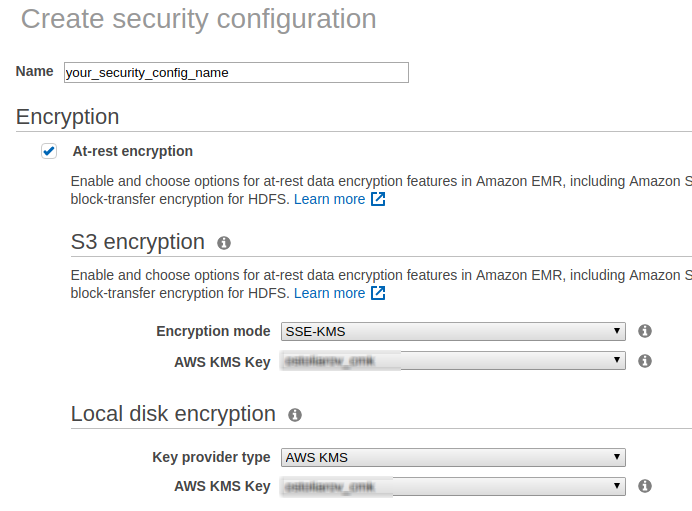Configurer SSE-KMS pour votre cluster EMR
Si la politique de sécurité de votre entreprise l'exige, vous devez configurer le service de chiffrement côté serveur d'Amazon (SSE-KMS) pour le cluster EMR à utiliser avant de le créer.
Pourquoi et quand exécuter cette tâche
Procédure
Cette page vous a-t-elle aidé ?
Si vous rencontrez des problèmes sur cette page ou dans son contenu – une faute de frappe, une étape manquante ou une erreur technique – dites-nous comment nous améliorer !